크롬 웹브라우저에서 우클릭 방지 이미지를 저장하는 2가지 방법
웹 브라우저를 이용을 해서 인터넷을 하다가 저장을 하고 싶은 이미지를 발견할때가 있습니다. 일반적으로 이미지를 저장을 할때 저장하고 싶은 이미지에서 마우스 우클릭을 한후에 "다른이름으로 저장" 등을 선택을 해서 저장을 하게 되는데요. 이때 Javascript 로 인해서 우클릭 차단이 된 경우에 어떻게 이미지를 저장을 하는지 크롬 웹브라우저 기준으로 2가지 방법을 소개해 드리겠습니다.
물론, 굳이 이미지를 직접 저장하지 않고 캡쳐를 통해서 저장하는 방법도 있습니다. 하지만 코퀄리티 이미지를 가지고 싶으시다면 직접 저장을 하는게 더 좋겠죠. 그리 어려운 방법은 아니니 필요하신 분들은 사용해 보시기 바랍니다.
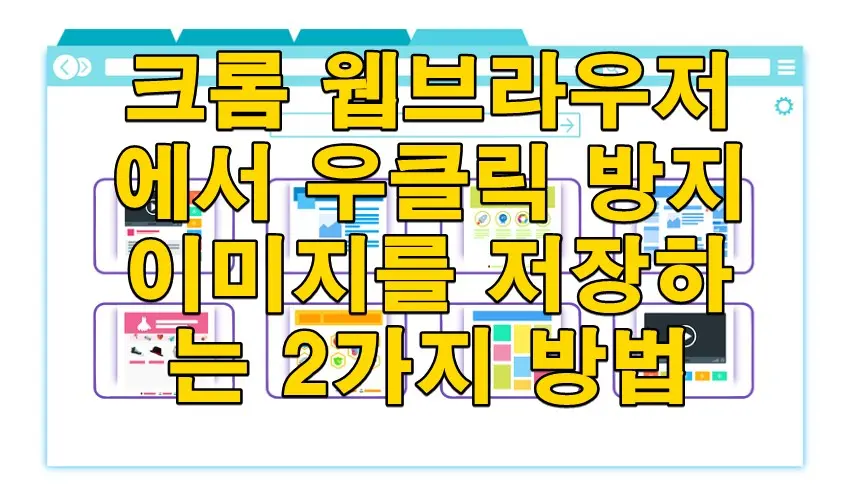
첫번째 방법, 크롬 웹 브라우저에서 Javascript 사용중지 하기
제일 많이 알려져 있는 방법으로 크롬 웹 브라우저에서 자바스크립트를 중지 하는 방법입니다. 방법은 생각보다 간단하고 많이 알려져 있기 때문에 쉽게 하실수 있을겁니다.
일단 크롬 웹 브라우저에서 Alf + F12 키를 눌러서 개발자 도구를 엽니다. 개발자 도구가 열리면 아래 보이는 이미지에서 처럼 상단에 회색 톱니바퀴가 보일거에요. 해당 톱니 바퀴를 클릭을 해주세요.
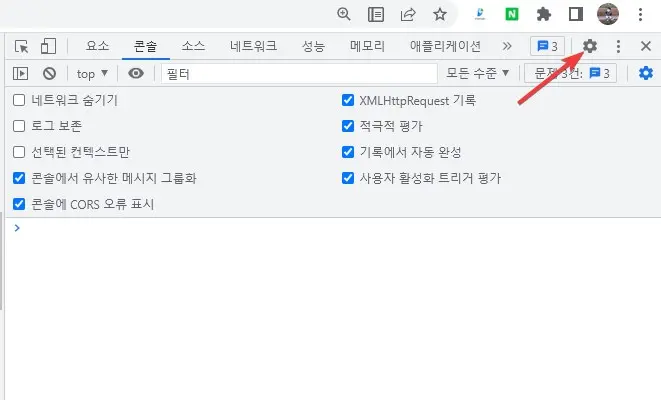
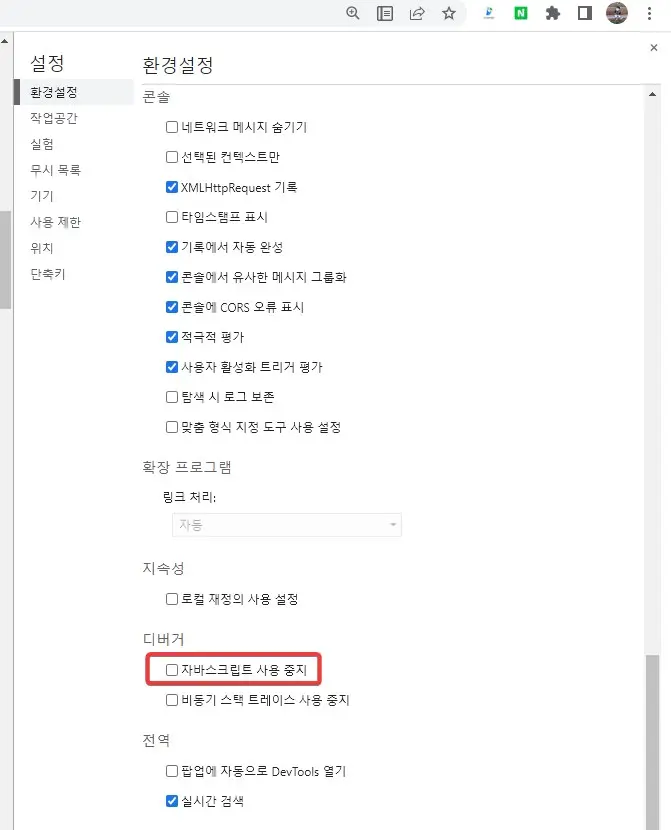
그러면 개발자 도구 설정 화면이 나오는데요. 여기에서 화경설정 부분에 "디버거" 를 찾아 보세요. 디버거에는 2가지 옵션이 있는데 그 중에서 "자바스크립트 사용 중지" 옵션이 있습니다. 이 부분을 체크를 하게 되면 해당 웹페이지에서는 자바스크립트 사용이 중지가 되게 됩니다. 그렇게 되면 자바스크립트로 차단한 마우스 우클릭이 가능하기 때문에 이미지를 다른이름으로 저장을 할수가 있게 되죠.
두번째 방법, 어플리케이션 프레임에서 이미지 다운받기
역시 이 방법도 크롬 웹 브라우저의 개발자 도구를 이용을 하는 방법입니다. 자바스크립트 사용 중지가 아닌 이미 웹 페이지를 통해서 내 PC 로 가져온 이미지들을 다운로드 받는 방법입니다.
개발자 도구에서 상단에 있는 여러가지 메뉴중에서 "애플리케이션" 을 찾아 보세요. 애플리케이션을 찾아서 클릭을 하시면 아래와 같은 화면을 볼수가 있는데요.
여기에서 왼쪽 메뉴중에서 프레임을 펼쳐 보세요.
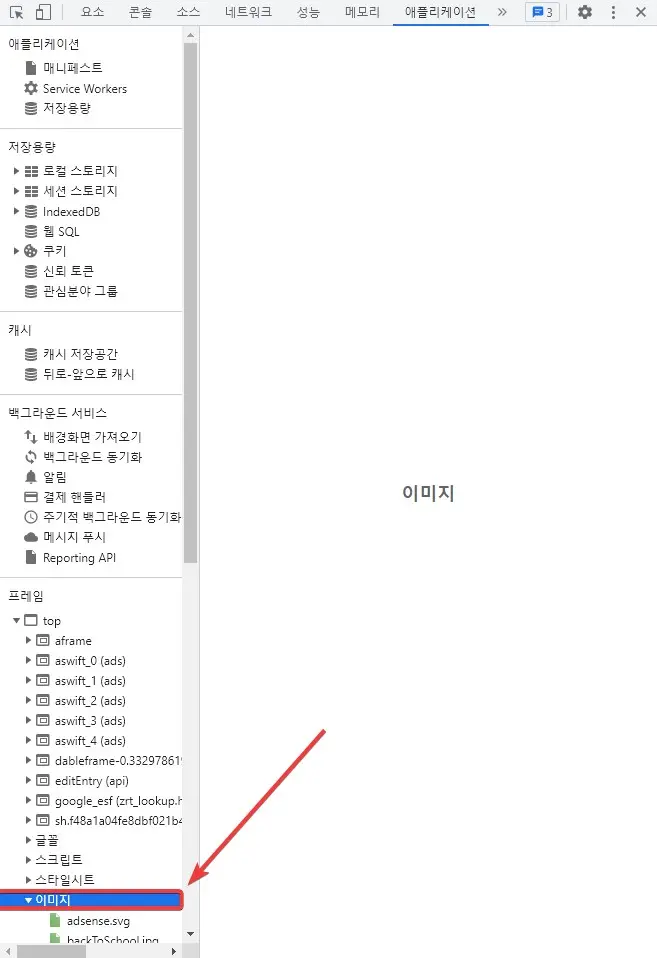
프레임을 펼치게 되면 현재 웹 페이지의 프레임과 관련된 항목들이 나오는데요. 여기에는 글꼴, 스크립트, 스타일시트(CSS) 등이 포함이 되어 있습니다. 지금 필요한것은 이미지 이기 때문에 이미지 부분을 한번더 펼쳐 줍니다. 그러면 해당 페이지에서 불러온 이미지가 리스트업이 되는데요. 다운받고 싶은 이미지를 선택을 해주면 됩니다.
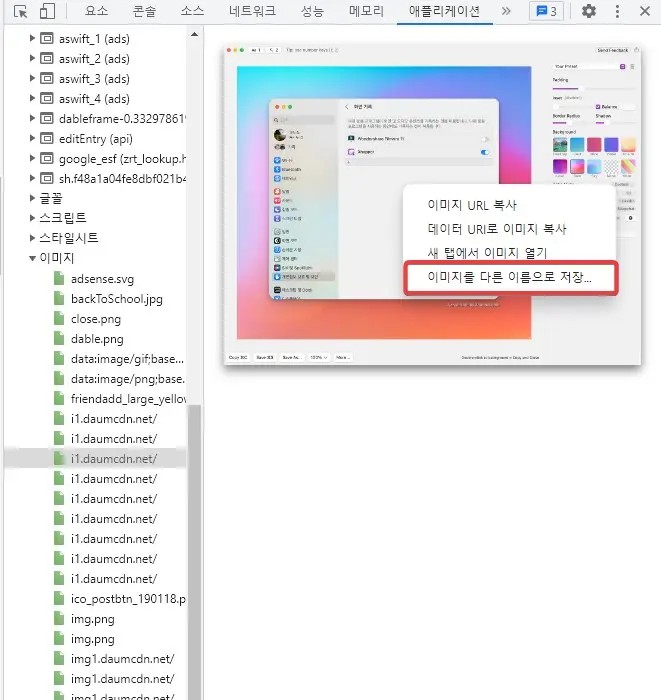
그리고 선택한 이미지가 오른쪽에 표시가 되면 마우스 우클릭을 해서 "이미지를 다른 이름으로 저장" 을 클릭 하셔서 저장을 하시면 됩니다.
2가지 방법 모두 크롬브라우저의 개발자 모드를 이용을 하는거고 비슷하게 소요가 되니 편하신 방법을 사용을 하시면 될거 같습니다.
이상으로 이번 포스팅에서는 마우스 우클릭이 차단된 웹 페이지의 이미지를 저장 하는 방법에 대해서 알아 보았습니다. 다른 확장프로그램 없이 크롬 웹 브라우저의 기본 기능인 개발자 도구를 이용하는 방법입니다. 필요하신 분들은 앞에 두가지 방법을 이용을 해서 이미지를 다운로드 받아 보시기 바랍니다.